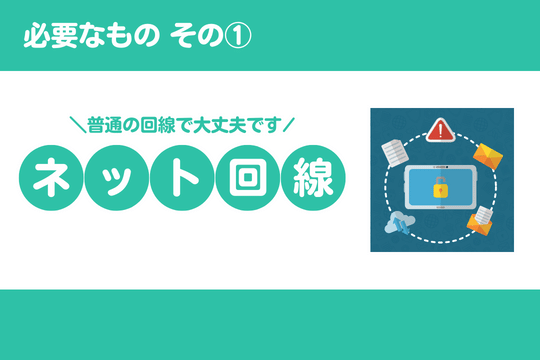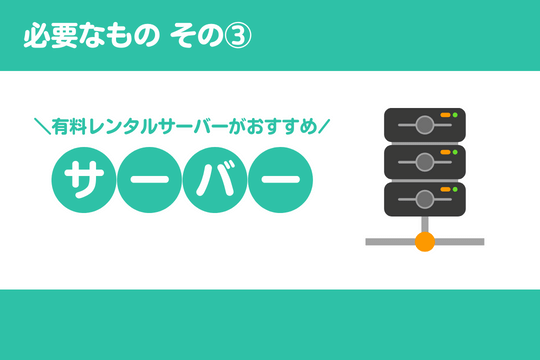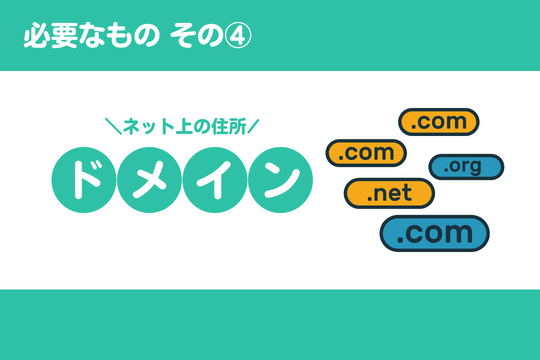*当サイトにはプロモーションが含まれます。

本記事ではSIRIUS2で作成したウェブサイトをネット上に公開するための初期設定をまとめています。
初期設定を行うためには以下のものが必要となりますのであらかじめ用意しましょう。
初期設定の手順
サイトの新規で立ち上げる際の手順を以下の3ステップで解説します。
- SIRIUS2本体をインストールする
- ドメインのSSL設定とサーバーとの紐づけ
- サイトの新規作成
- FTP設定
SIRIUS2ユーザーズページ「サイト作成の流れ(要ログイン)」でも詳しく解説されていますので参考にしてください。
1:SIRIUS2の本体をインストールする
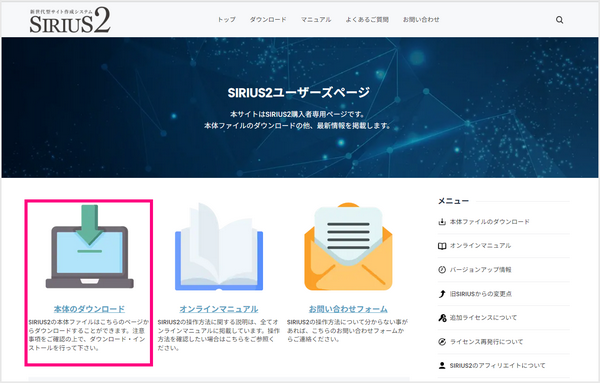
SIRIUS2ユーザーズページ(要ログイン)でSIRIUS2本体をダウンロードしてインストールします。
インストールの詳しい手順を知りたい方はユーザーズページの「SIRIUS2のインストールについて」で画像付きで解説されていますので参考にしてください。
2:ドメインのSSL設定とサーバーとの紐づけ
この作業を行う事で、取得したドメインがどこのサーバーで利用されるのかを設定できます。
また、SEOやセキュリティ上で必須のドメインのSSL設定(*SSLとは?⇒)を行いましょう。
設定手順
今回はお名前ドットコムで取得したドメインをエックスサーバーで利用する際の設定で解説します。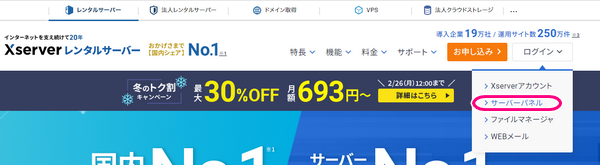
まずは取得したドメインをエックスサーバーに紐づけするためにエックスサーバーにログインします。
↓
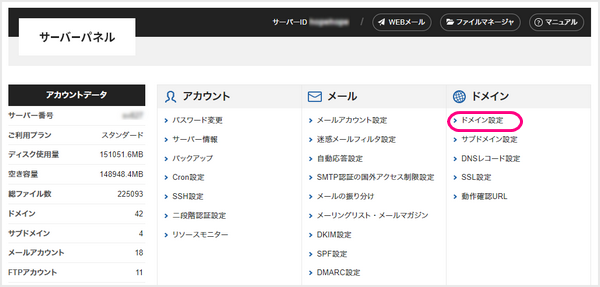
「サーバーパネル」⇒「ドメイン設定」をクリック
↓
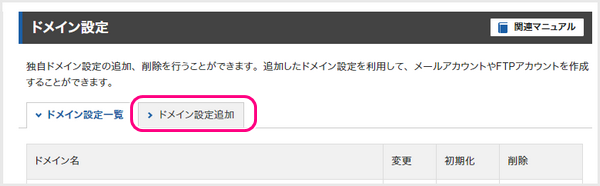
「ドメイン設定追加」のタブをクリック
↓
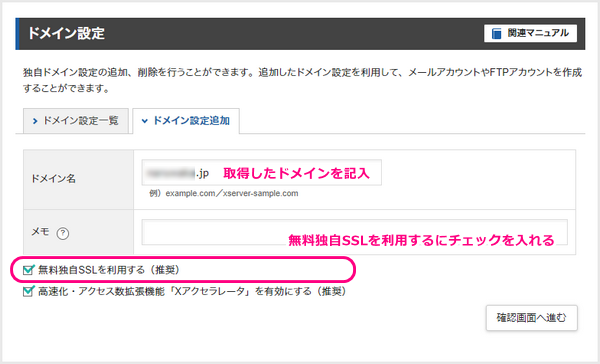
「ドメイン設定」に追加したいドメインを記入(http://は不要)し、「無料独自SSLを利用する(推奨)」にチェックが入っていることを確認し、「確認画面に進む」で確認画面に移動しドメイン登録ボタンを押す。
(「高速化・アクセス数拡張機能「Xアクセラレータ」を有効にする(推奨)」も選択して問題ありません。)
「SSL」とは?
SSL(Secure Sockets Layer)とは、簡単に言うと、ドメインのSSLはインターネット上でのプライバシーとセキュリティを保護するための重要な設定です。
インターネット上でのデータの安全な送受信を保証するための技術です。特に、ウェブサイトのドメインにSSLを適用することで、そのサイトへの訪問者の情報が保護されます。
例を挙げると、あなたがオンラインショッピングをする時、クレジットカード情報などの重要なデータを入力する必要があります。SSLがあれば、この情報は暗号化されてサーバーへ安全に送信されます。逆に、SSLがないと、この情報は暗号化されず、第三者に盗まれるリスクがあります。
ドメインにSSLを適用すると、ブラウザのアドレスバーに「https://」と表示され、通常は鍵のアイコンや緑色の表示がされます。これは、そのサイトが安全であることを示しています。
GoogleもSEOの指標としてSSLが導入されている安全なサイトは加点要素だと明言しているため、ウェブサイトのオーナーにとっては、訪問者に安全な環境を提供するためだけでなく、多くの訪問者を集めるためにも必須の機能と言えます。
サーバーでSSLの設定を行った後で、お名前ドットコムなどのドメイン業者から「SSLの設定が出来ていません。」などと営業メールが届く場合があります。
サーバー側での設定が終わっていれば問題ありませんので、そのメールは無視して構いません。

独自SSLは追加後、サーバーに設定が反映されるまで最大1時間程度かかります。
反映が終わるのを待つ間に次の工程「3:サイトの新規作成」に進みましょう!
3:サイトの新規作成
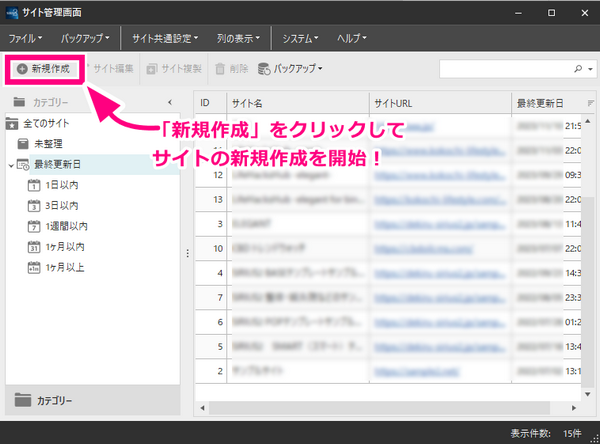
SIRIUS2をダウンロードして、デスクトップに作成されたショートカット をクリックすると上の画像のような「サイト管理画面」が立ち上がるので、左上の「新規作成」をクリック。
をクリックすると上の画像のような「サイト管理画面」が立ち上がるので、左上の「新規作成」をクリック。
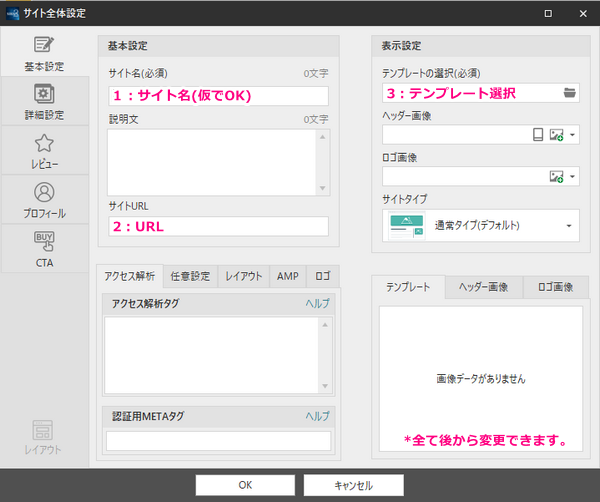
「サイト全体設定」のウィンドウが開きますので、必要項目を記入します。
とりあえず上画像の3点が記入できていたら「OK」ボタンをクリックして次に進みます。

「サイト全体設定」は後から何度でも変更できますので、とりあえず仮で進めても大丈夫!
仮のコンテンツをトップページに記入する
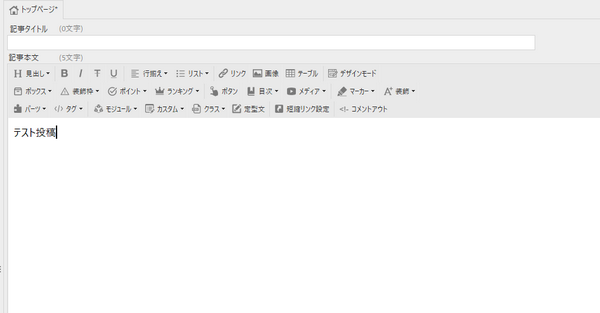
仮でアップロードするための仮テキストを打ち込んで、編集画面上部の「保存」をクリックし「サイト生成」でサイトを保存します。
*FTPでアップロードしますかというポップアップが出ても、今はまだ設定が完了していないのでキャンセルをクリックして閉じましょう。
サイト生成の保存先はそのまま変更なしで問題ありません。(パソコンの容量が少ない場合などはDドライブなどに変更してもOKです。)
この時点ではサイト情報はPCに保存されているだけなのでネットで公開されていません。
4:FTP設定
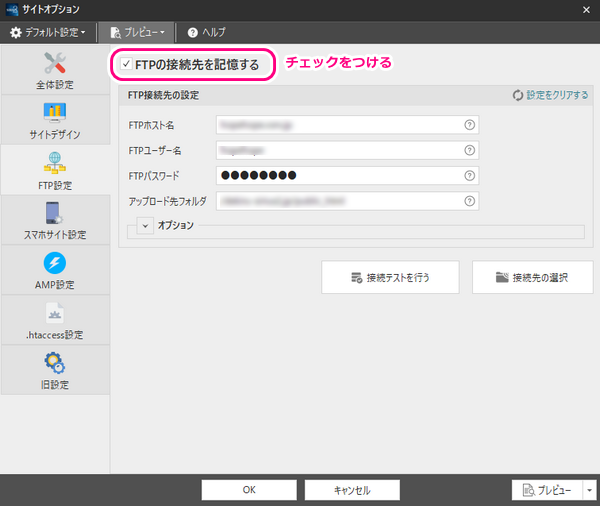
サイト編集画面上部の「サイトオプション」⇒「FTP設定」でFTP設定を行います。
FTP設定とは、レンタルサーバーにファイルをアップロードするためのIDやパスワード等の設定です。
FTPホストやFTPユーザー名などのFTP情報はご利用されるレンタルサーバーから送られてくるメールか、レンタルサーバーの管理画面に記載されています。

FTP設定については、SIRIUS2ユーザーズページ「サーバー別FTP設定マニュアル」(要ログイン)で詳しく解説されているよ!
「接続テスト」ボタンをクリックするとFTP情報が正しく記入できているかチェックできます。
これでSIRIUS2の初期設定は完了です。
「アップロード」、「サイト確認」ボタンをクリックするとネット上にサイトをアップロードできる準備ができました!
お疲れ様です☕